Git에 프로젝트 Push하면 Jenkins로 자동 배포하기
1. 프로젝트를 git에 올려
2. 톰캣 서버가 있는 폴더로 가서
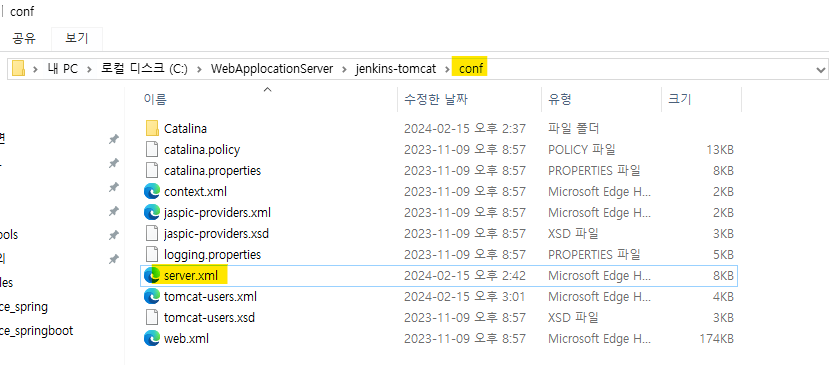
conf -> server.xml을 메모장으로 열기
3.Connector port는 pom.xml에 있는 port와 동일하게 수정

4. tomcat-users.xml도 들어가서 role 들어가 있는지 확인
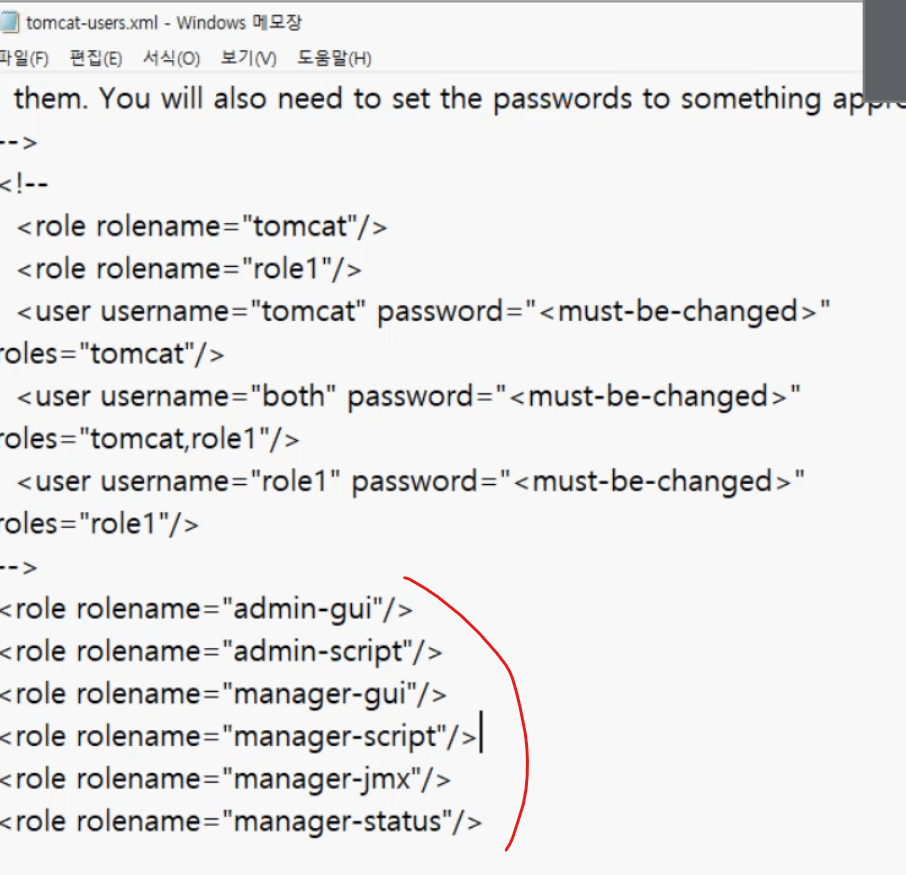
5. 외부에서 접속할수있도록 Valve 주석처리
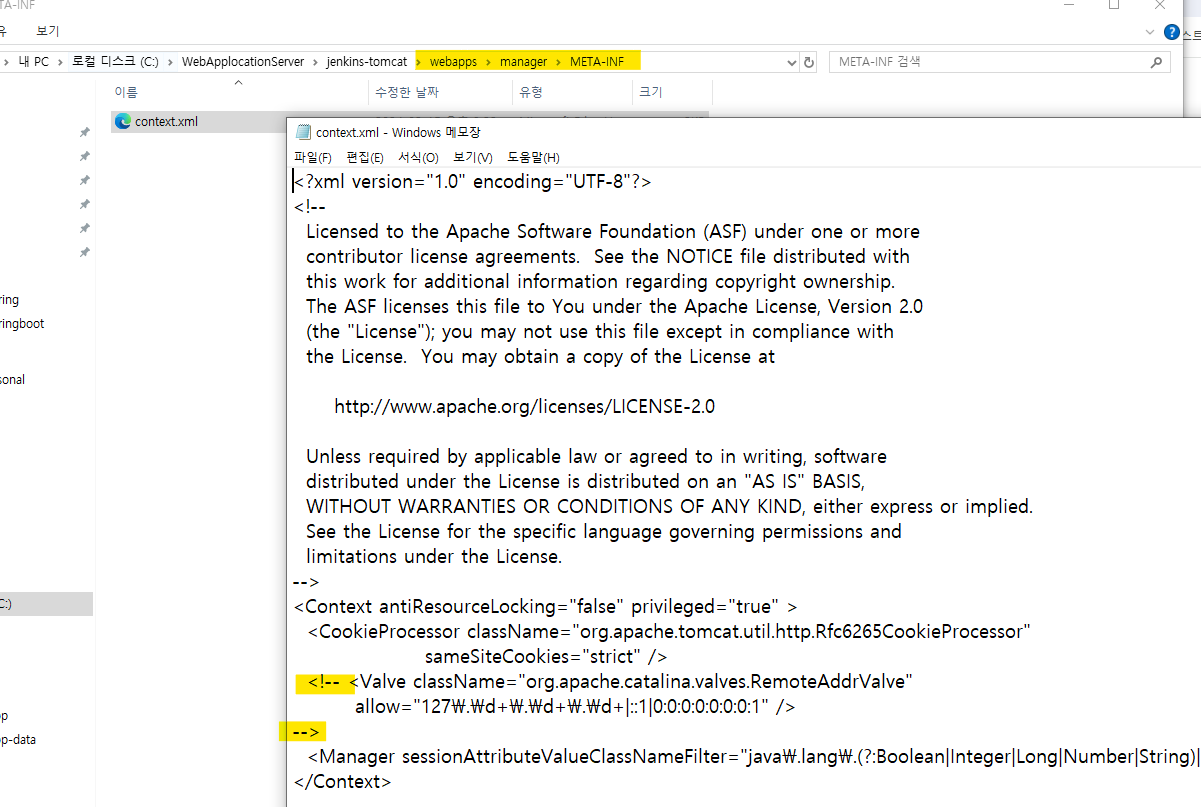
6. bin -> startup.bat로 톰캣서버실행후 포트 9000쳐서 들어가지는지 확인
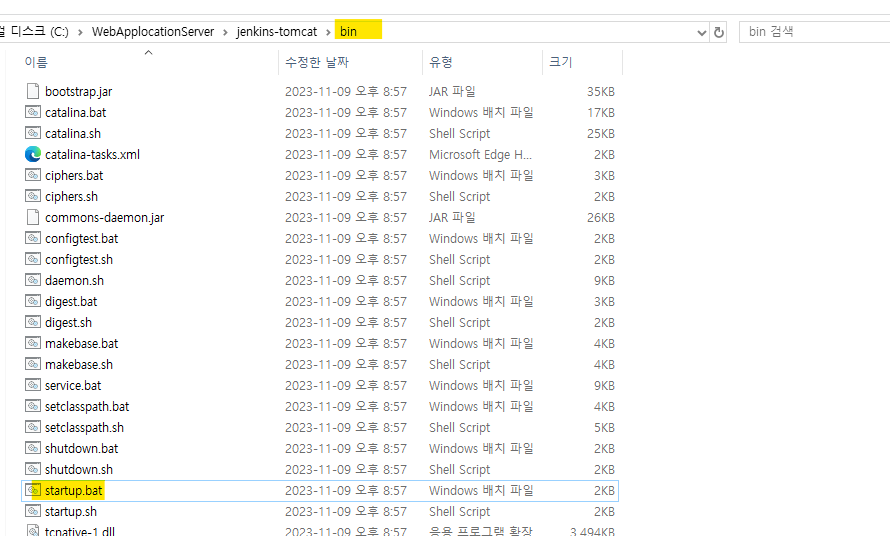
7. 젠킨스 설치
7-1. 설치시 입력한 포트번호 주소창에 넣고
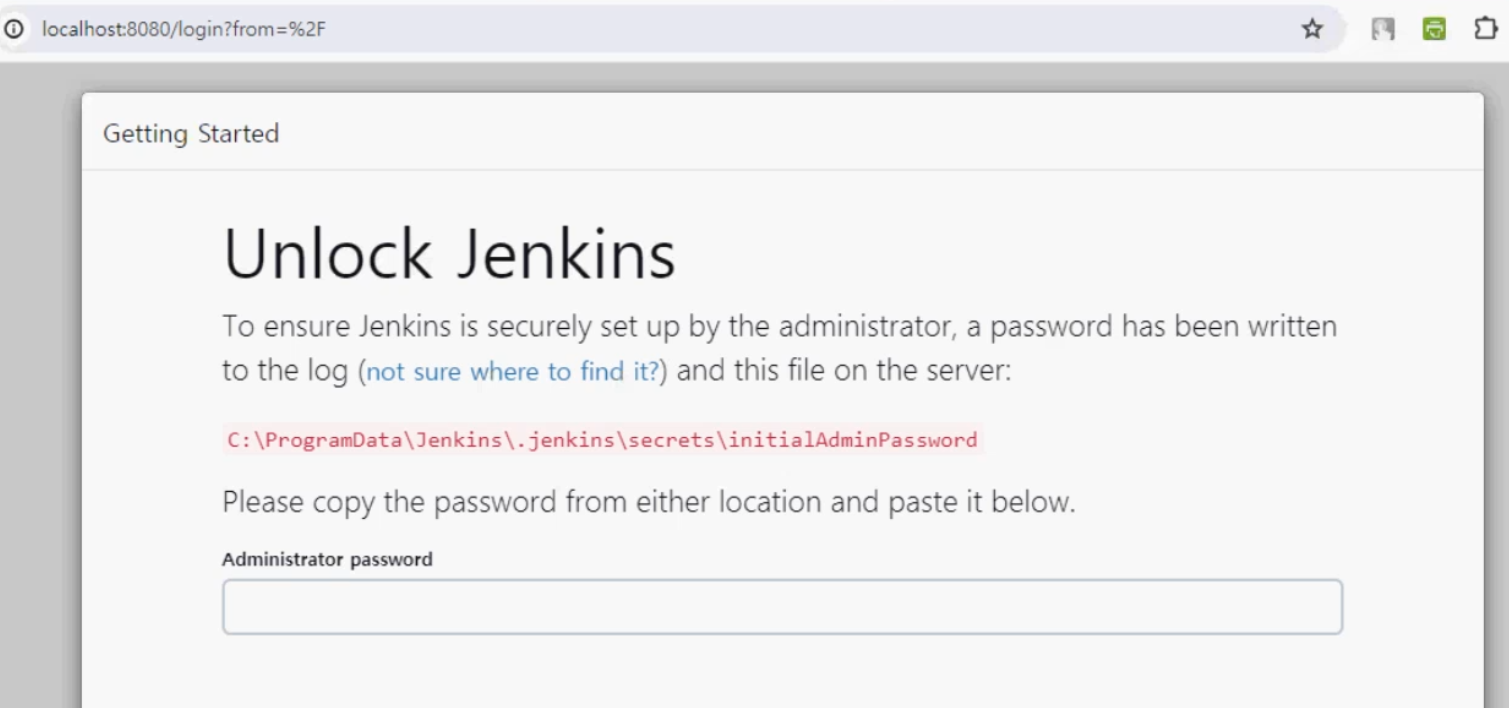
7-2. 빨간색 주소를 메모장에 열면
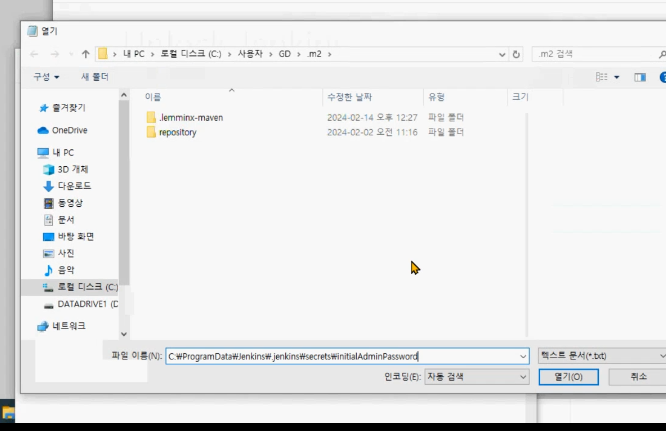
7-3. 키가 나옴
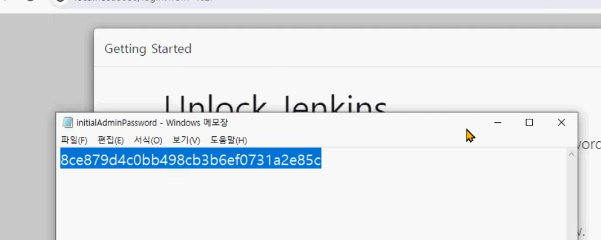
7-4. 이 키를 저 저 사이트에 넣으면 됨
8. Tools 설정
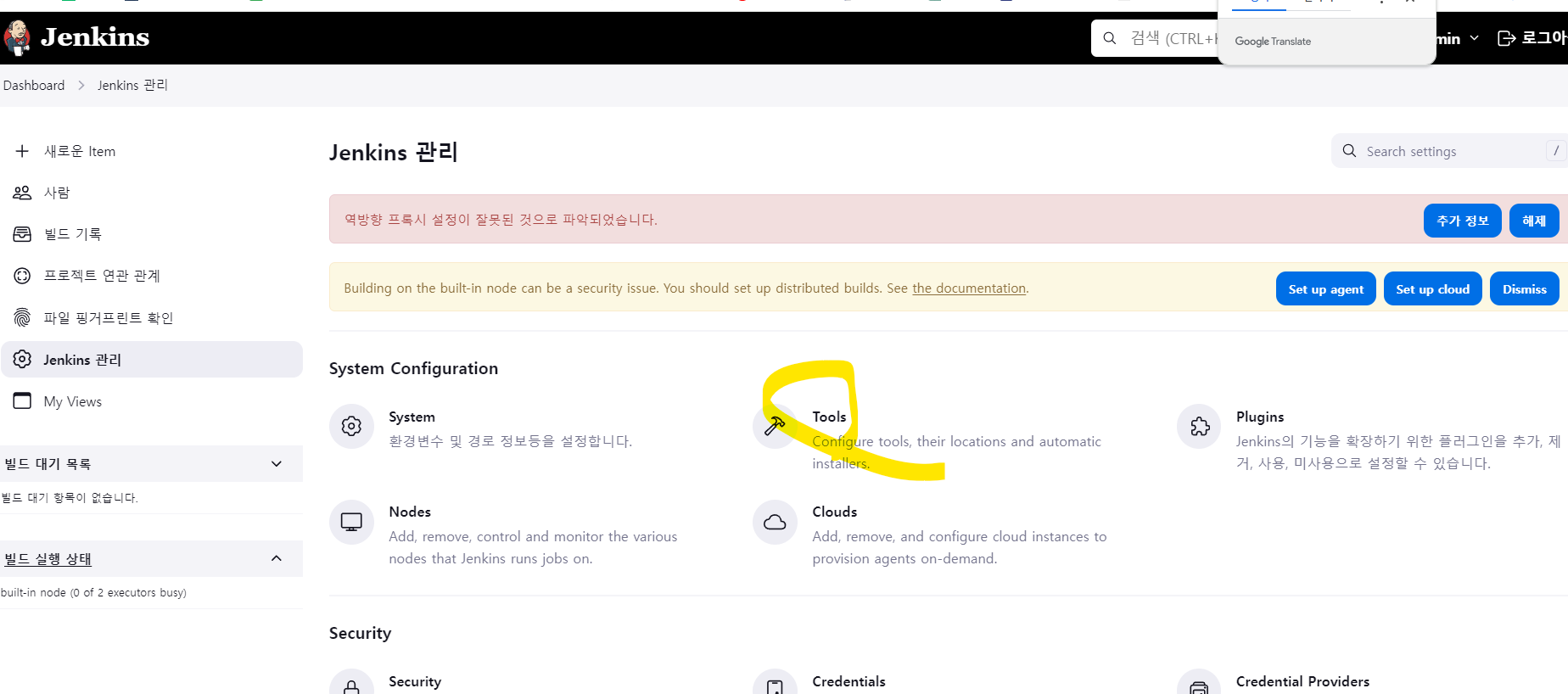
8-1. JDK installations 본인 설치경로 입력
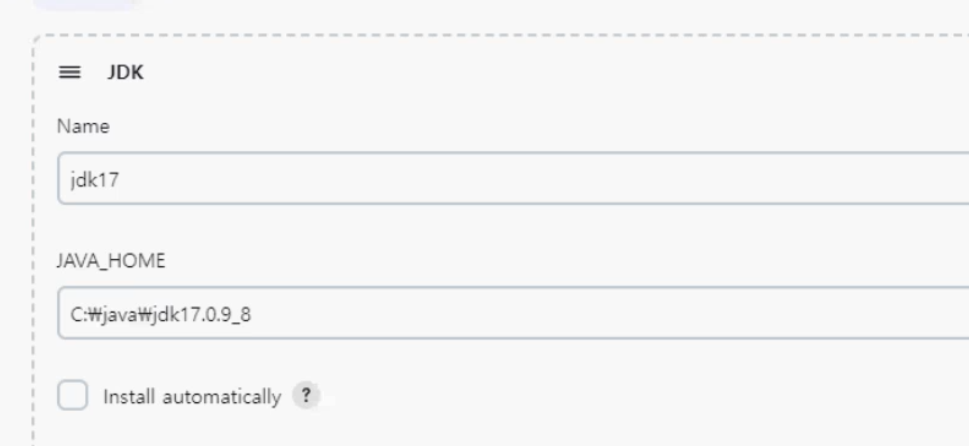
8-2. git bash 경로 입력
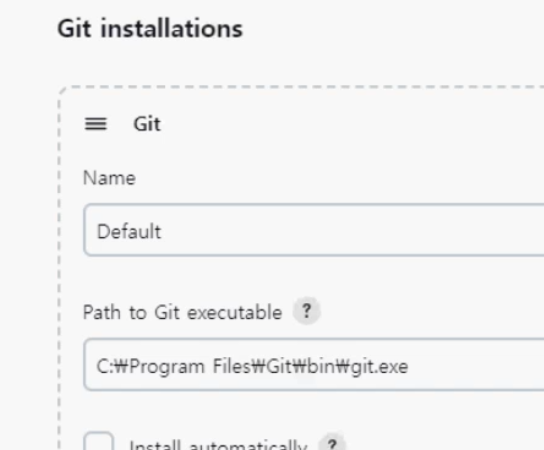
8-3. maven
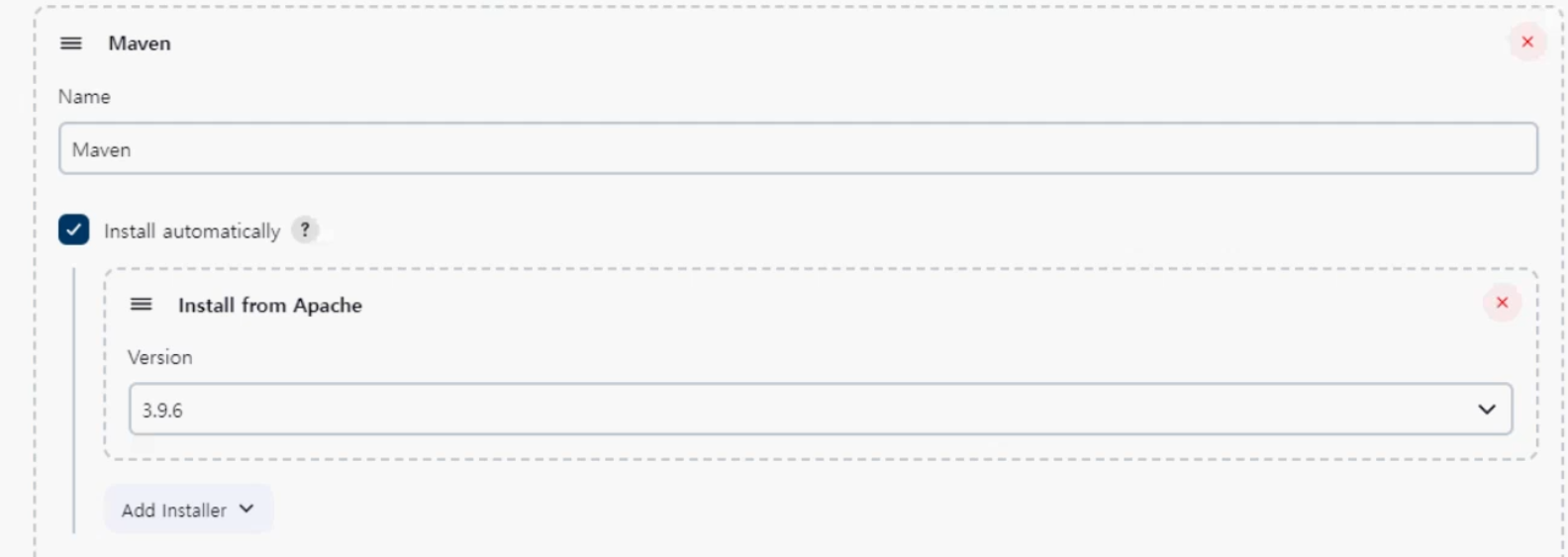
9 jenkins 관리 -> plugins
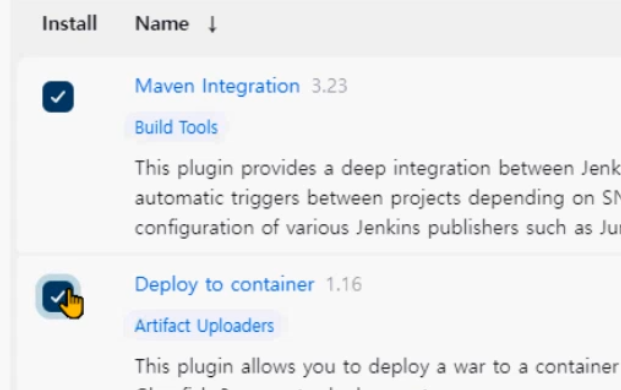
선택 후 install
10 깃배쉬에서 ssh 만들기
$ ssh-keygen -t rsa -f jenkins -> 엔터 엔터 엔터

$ cat jenkins.pub 친다음 나온 키 복사

깃훅으로 처리하기 위해선
11 젠킨스 -> Configure -> 소스코드관리 -> SSH
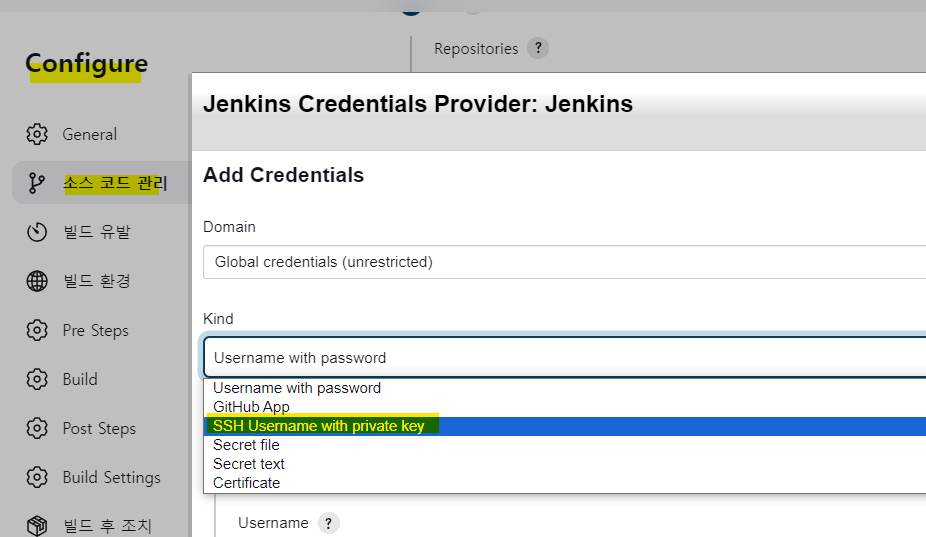
12 공백없이 아까 깃배쉬에서 만든 ssh키를 복붙
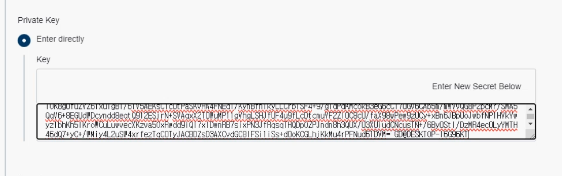
13 빌드유발에 hook trigger 체크
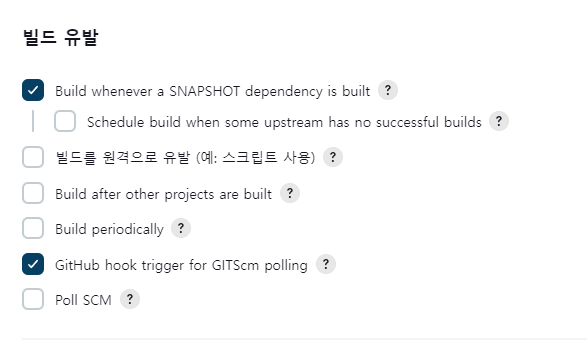
13-1 .Build에
프로젝트명 앞에 적어주기
그다음 claean install이라고 적기

14 빌드 후 조치
**/*.war
하단은 프로젝트명
container는 tomcat 9
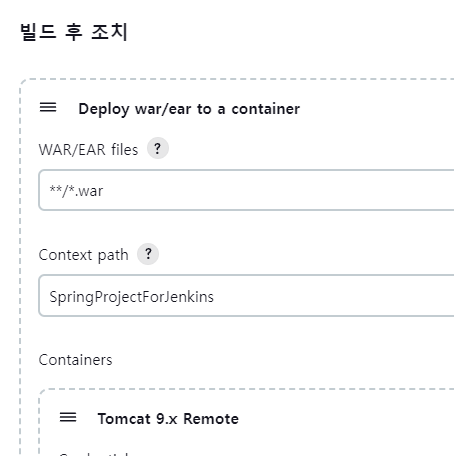

15 저장 후 프로젝트 올려둔 깃 대쉬보드로 이동
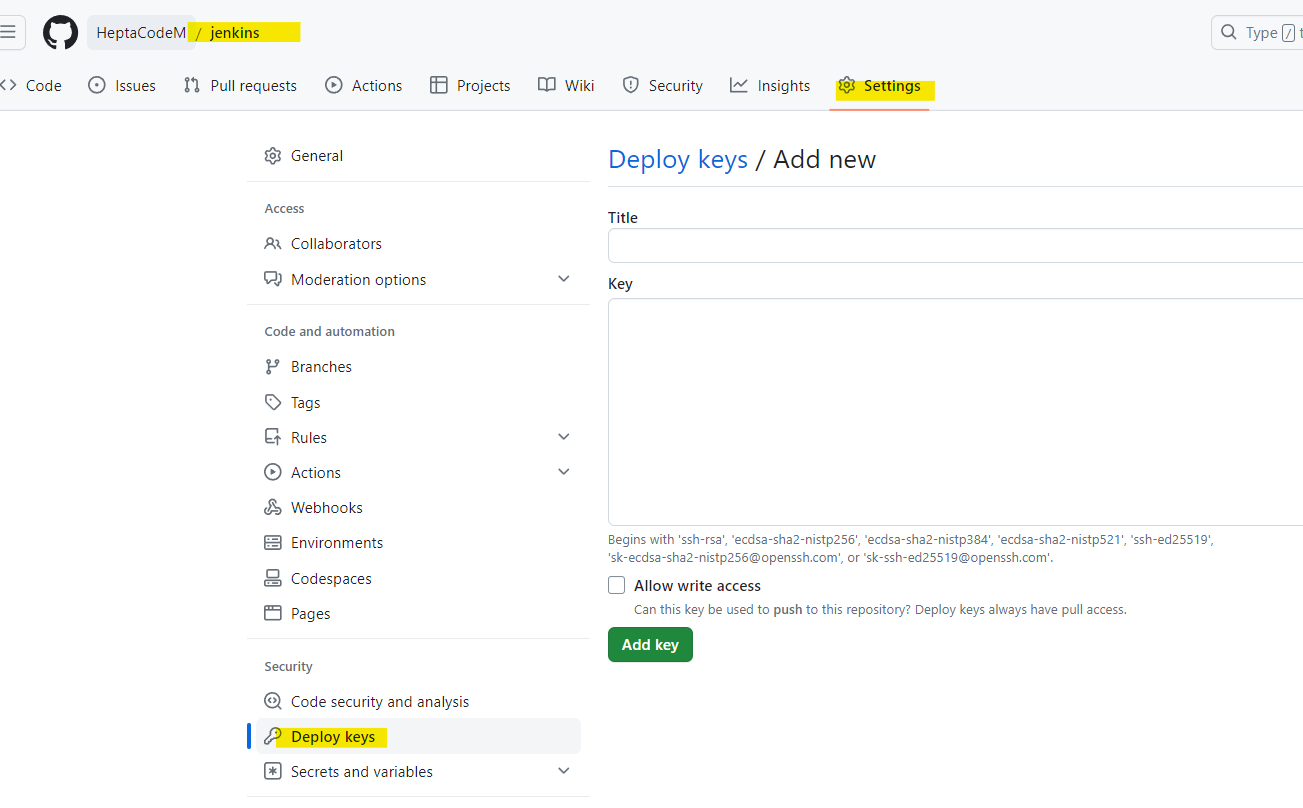
16 키 이름 적고 ssh 키 복붙

17. git에서 hook은 공용아이피가 아니면 안날려줌 그래서 공용아이피구축 후
테스트를위해 ngrok 홈페이지 가서 로그인 후 토큰 복사
ngrok.exe 실행 후에
ngrok http 8080 --authtoken=2YmVDWbbgqh6Y1XZeujm4jQzBtf_3JtoadeHcRxHhoWMv3R26
한다음 Endpoints 눌러서 링크 들어간다음 jenkins에서 admin admin 접속
(접속한 ngrok주소 따로 복사 보관하기)
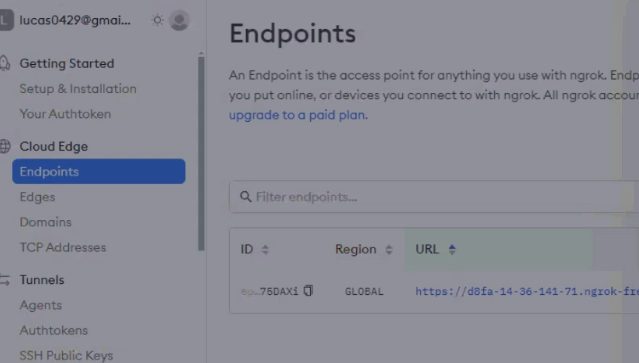
18.webhook 클릭후 위에서 복사한 ngrok 주소 + /github_webhook/ 작성
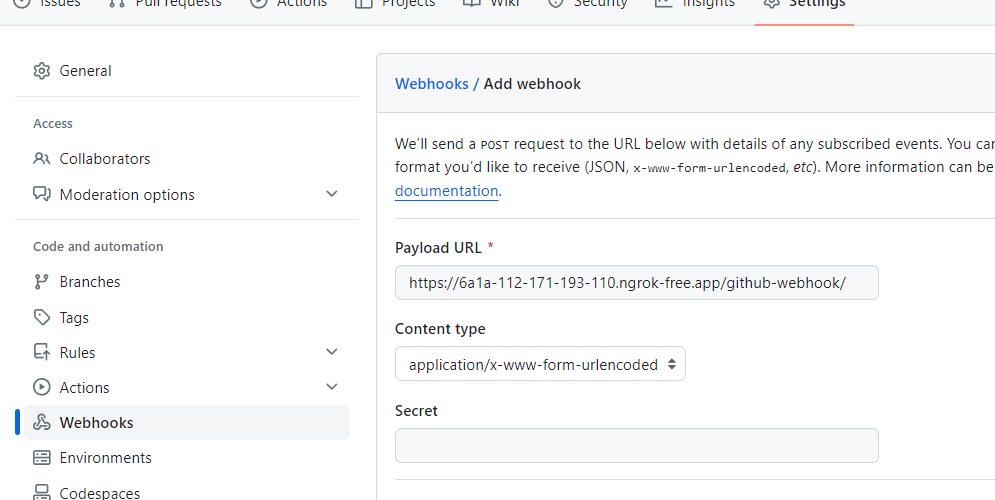
19. 젠킨스로 돌아가서 jenkins 관리 -> System
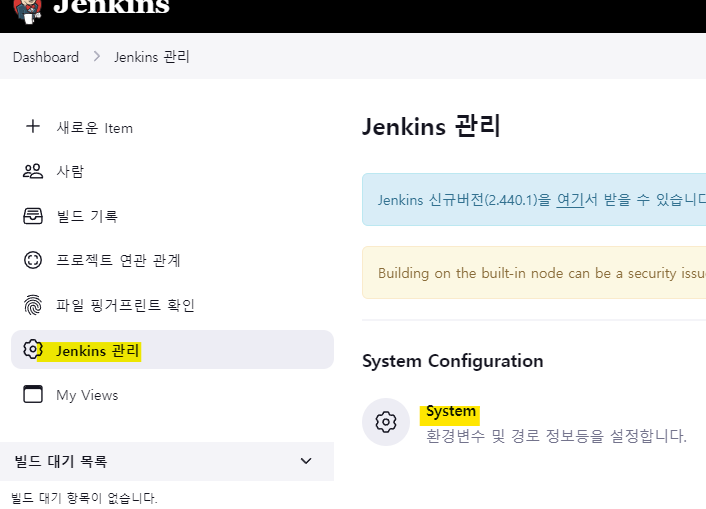
URL을 위의 ngrok 주소로 바꿔줌
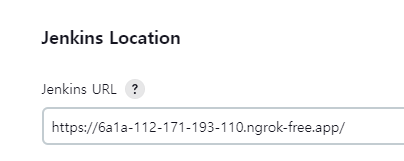
구디아카데미 후기/ 국비지원IT개발자 취업 / 전민균 강사님
'구디 아카데미 수료 과정 > Docker' 카테고리의 다른 글
| 구디아카데미 후기/ 국비지원IT개발자 취업 / 전민균 강사님/클라우드 활용 자바개발자 양성과정/•75일차/02.14 (0) | 2024.02.14 |
|---|---|
| 구디아카데미 후기/ 국비지원IT개발자 취업 / 전민균 강사님/클라우드 활용 자바개발자 양성과정/•74일차/02.13 (0) | 2024.02.13 |

